
Az egér hordozható eszköz kezelőszerveként való használata sokkal kényelmesebb, mint az érintőképernyő vagy az érintőpad, bár az utóbbi sok esetben pótolhatatlan, ha nem tudja használni a klasszikus mutatóeszközt. Az egér működésével kapcsolatban sok felhasználó érdekli, hogyan lehet letiltani az érintőpadot a Windows 10 rendszeren.
Ma megvizsgáljuk ezt az egyszerű és releváns helyzetet a kezdők számára, és megismerjük a kérdés minden szempontját. Érintjük az érintőképernyő billentyűzet használatával történő deaktiválását, az eszközmeghajtó konfigurációját és az eszközkezelőn keresztüli leválasztását. Ezen felül áttekintjük a népszerű laptopok márkáit, hogy senkinek ne legyen kérdése.
Vegye figyelembe, hogy az érintőpanel deaktiválásának gombjai csak akkor működnek, ha a vezérlő eszköz illesztőprogramjai működnek..
tartalom- A vezérlő deaktiválása a mellékelt segédprogrammal
- Szinaptika beállításai
- Az érintőpad letiltása illesztőprogramok nélkül
- Érintőpad kikapcsolása az Asus-on
- Kapcsolja ki az érintőképernyőt a HP készülékein
- A probléma megoldása a Lenovo-val
- Az Acer készülékei
- Samsung
- Toshiba
- Sony Vaio
A vezérlő deaktiválása a mellékelt segédprogrammal
A laptop gyártója által javasolt módszerrel kezdjük a „Hogyan kell letiltani az érintőpadot egy laptopban” témát.
Ez határozottan releváns azokra az eszközökre, amelyekre az engedélyezett Windows 10 és az érintőpad illesztőprogramja letöltésre kerül az eszköz támogatási oldaláról. A Windows 10 kalóz kiadásai és a nem hivatalos illesztőprogramok nem garantálják a módszert.
Gyakorlatilag az összes hordozható számítógép gombok kombinációjával rendelkezik, amelyek célja az érintőpanel kikapcsolása. A következő részben áttekintjük a vezető világmárkák kombinációit, amelyek laptopokat gyártanak. Bár általában a helyzet az Fn funkciógomb és az érintőpad ikonjával ellátott gomb használatához vezet (leggyakrabban ez az F1-F12 sorozat gombja).
Ha a kombináció nem működött, feltétlenül telepítse az érintőpanel hivatalos illesztőprogramját.
Szinaptika beállításai
A túl nagy számú laptopra telepíti a megfelelő szoftverrel ellátott szinaptikus érintőpadot. Ez lehetővé teszi a vezérlő programozható kikapcsolását az USB porton keresztül csatlakoztatott egér rendszerének észlelése esetén.
1. Felhívjuk a Vezérlőpultot a Win → X gombbal.
2. Ha az ikonok kategóriánként vannak rendezve, kapcsolja az ikonok „Nézetét” „Ikonok” -ra.
3. Nyissa meg az egér kisalkalmazását.
4. Lépjen az "Eszközbeállítások" fülre, ahol a Synaptics ikon jelenik meg (általában ez az utolsó lap).
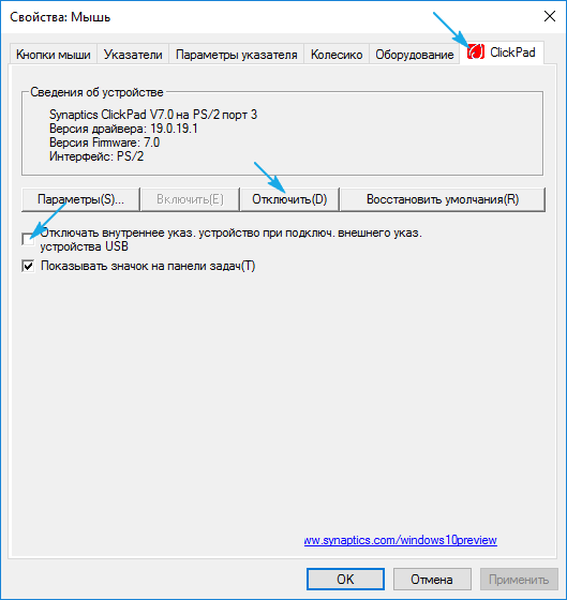
5. Kattintson a "Letiltás" gombra az érintőpad kikapcsolásához..
Ha be van jelölve a vezérlő kikapcsolásának lehetősége az egér USB-n keresztüli csatlakoztatásakor, az érintőpanel automatikusan kikapcsol, ha egérrel használja.
Az „Opciók” gombra kattintva finomhangolhatjuk a vezérlőt, és akár a gesztusokat is aktiválhatjuk a laptop vezérléséhez.
Az érintőpad letiltása illesztőprogramok nélkül
A leírt módszer csak akkor megfelelő, ha van egy hivatalos illesztőprogram az eszközhöz. A szokásos illesztőprogram használatakor az engedélyezett érintőpadot a Windows 10 eszközkezelőn deaktiválják.
Elindítjuk az Eszközkezelő nevű MMC konzol beépítését a Win → X segítségével, vagy a "devmgmt.msc" végrehajtásával a keresősávon vagy a Futtatás ablakban..
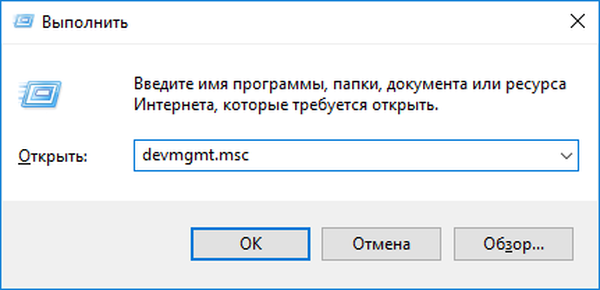
Megtaláljuk a kívánt eszközt. Ez általában az "Egerek és más mutatóeszközök" szakaszban vagy a HID-eszközökben található.
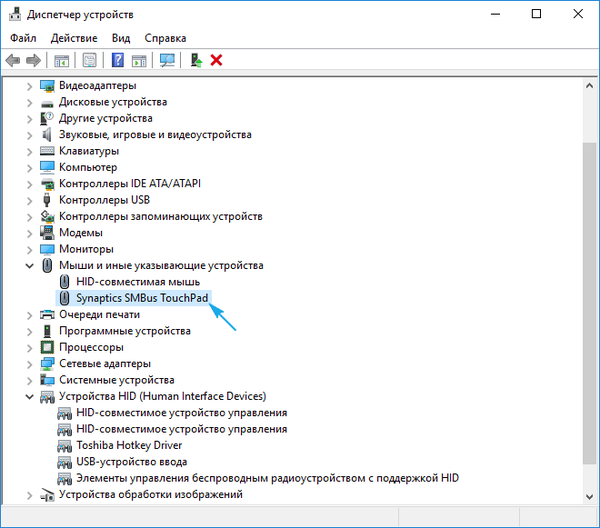
Ezt TouchPad-nek, USB-eszköznek vagy USB-egérnek hívják. Itt gyakorolni kell, és egymás után ki kell kapcsolni az egyes eszközöket, amíg meg nem találjuk a megfelelőt. Ez a helyi menüben történik a "Letiltás" paranccsal. Ha az opció helytelennek bizonyult, aktiválja vissza a letiltott vezérlőt, és próbáljon ki egy másik lehetőséget. Mindkét esetben az egér vagy az érintőpad működik..
Ha mindkét vezérlő kikapcsolódik kísérletek miatt, akkor a billentyűzet segítségével kapcsolja be az egeret. A billentyűzet szóköztől jobbra lévő legördülő listával ellátott gomb itt segít..
Érintőpad kikapcsolása az Asus-on
Az Asus laptopok a legtöbb esetben lehetővé teszik az érintővezérlő letiltását az F7 vagy az F9 billentyűkkel, az Fn gombbal együtt tartva. Mindenesetre egy áthúzott érintőtábla ikonja közelében látszik, mint az F9 gomb alatt az alábbi képen.

Kapcsolja ki az érintőképernyőt a HP készülékein
Ha ilyen kulcsot nem talált a készüléken, akkor inaktiválásához kattintson duplán (érintse meg) az érintőpanel bal felső részén. Ennek eredményeként a megfelelő ikon jelenik meg a képernyőn..

A probléma második megoldása az, hogy ujját a megadott területen tartja 5 másodpercig.
A probléma megoldása a Lenovo-val
Az Asushoz hasonlóan az Fn billentyűkombinációval és a gombok egyikének használatával letilthatja a laptopba integrált vezérlőt. A megfelelő ikon jelzi (a képen F6).
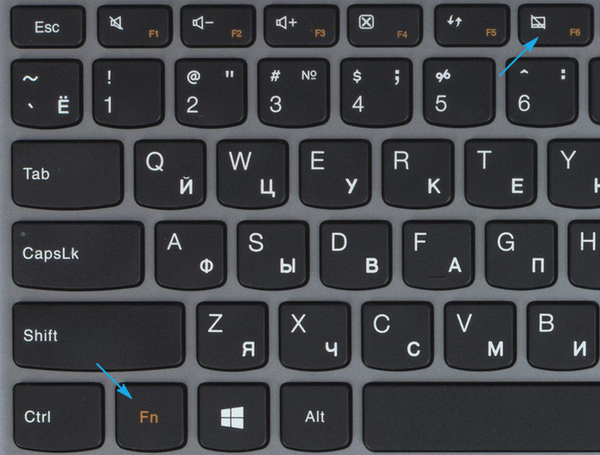
Az Acer készülékei
A márka legtöbb laptopja az Fn + F7 kombinációjára kattintva oldhatja meg a problémát. Bár egyéb lehetőségek nem zárhatók ki.

Samsung
Leginkább koreai hordozható számítógépekben az érintőpadot az Fn + F5 billentyűkombinációval lehet deaktiválni, természetesen csak az érintőpanelre telepített illesztőprogramokkal.
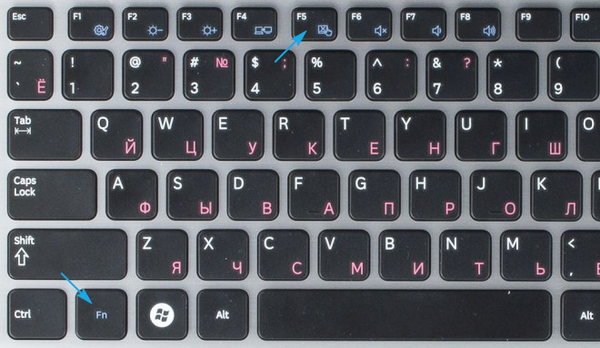
Toshiba
A Toshiba statikusvá tette a tachpad gomb kombinációját is. Ez az Fn gomb és az F9.

Sony Vaio
A hordozható számítógépek sok, de nem minden módosításánál van egy megfelelő kulcs szimbolikus ikonnal is. Általában ez az Fn + F1 kombinációja, de működésükhöz az eszközre telepített illesztőprogramok és az összes Vaio alkalmazás szükséges.

Ha hivatalos alkalmazásokat telepített a Sony-tól, akkor bármikor kikapcsolhatja az érintőpadot a Vaio vezérlőközponton keresztül. Ehhez lépjen a "Billentyűzet és egér" szakaszba..











